ノーザンサイエンスコンサルティング株式会社
ノーザンサイエンスコンサルティング株式会社

ChartSpect® 6.1.1 からの変更点は以下の通りです。
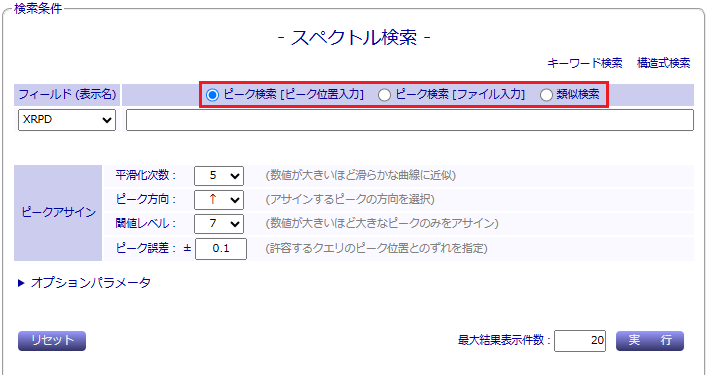
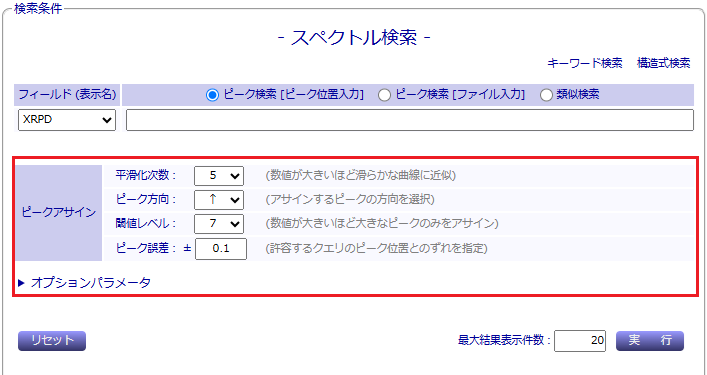
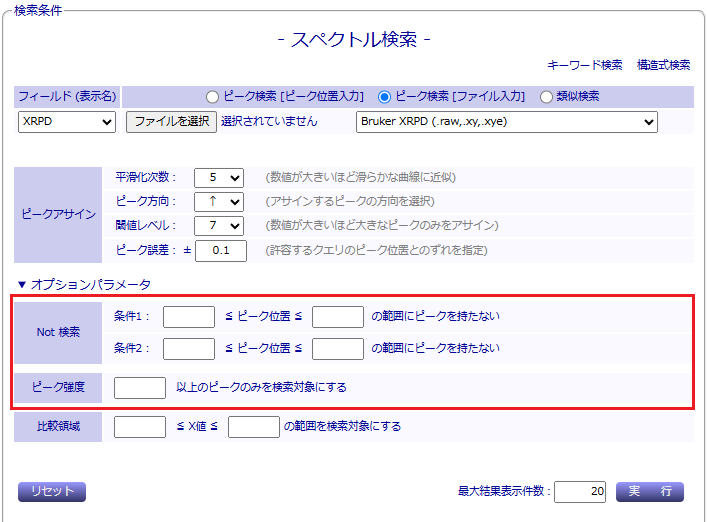
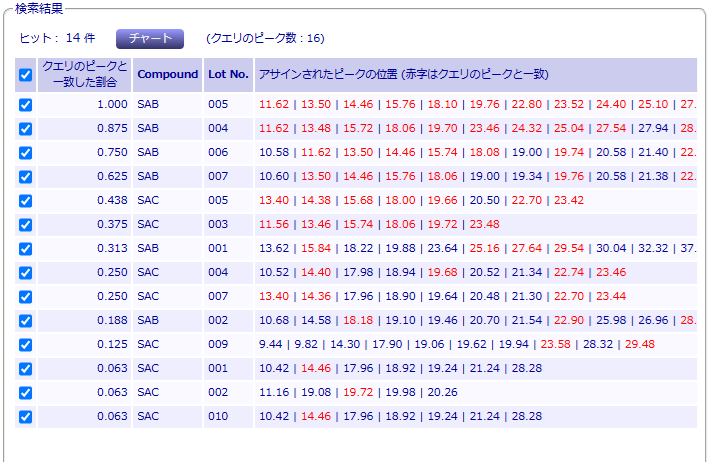
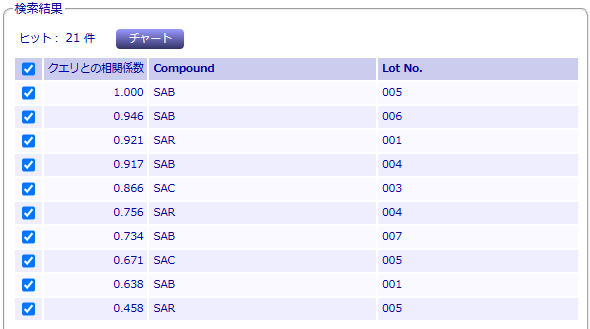
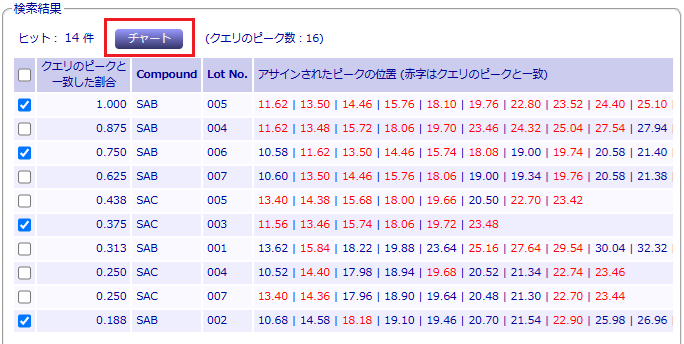
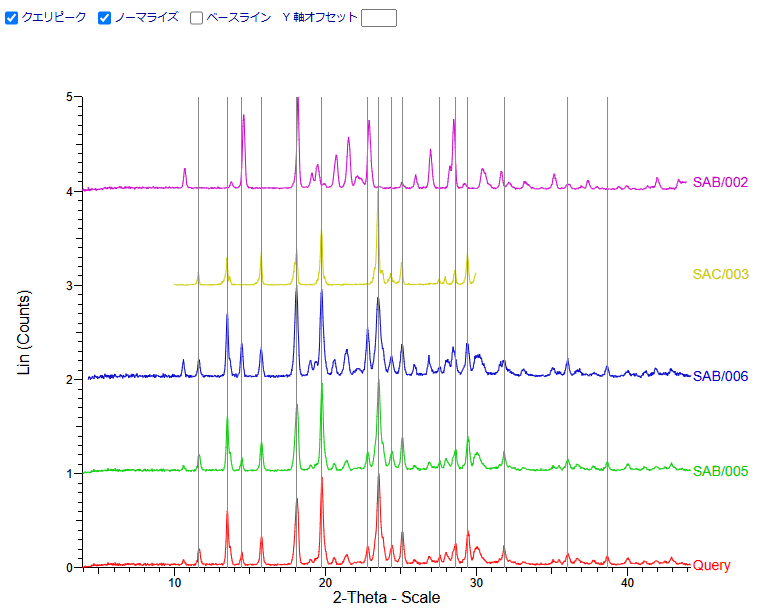
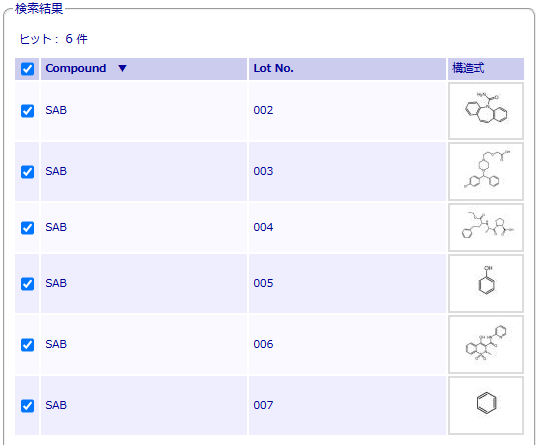
※ バージョンアップ後の初回表示の際に、SVG ファイルから PNG ファイルを自動作成して表示します。そのため、初回表示には多少時間がかかるかもしれません。
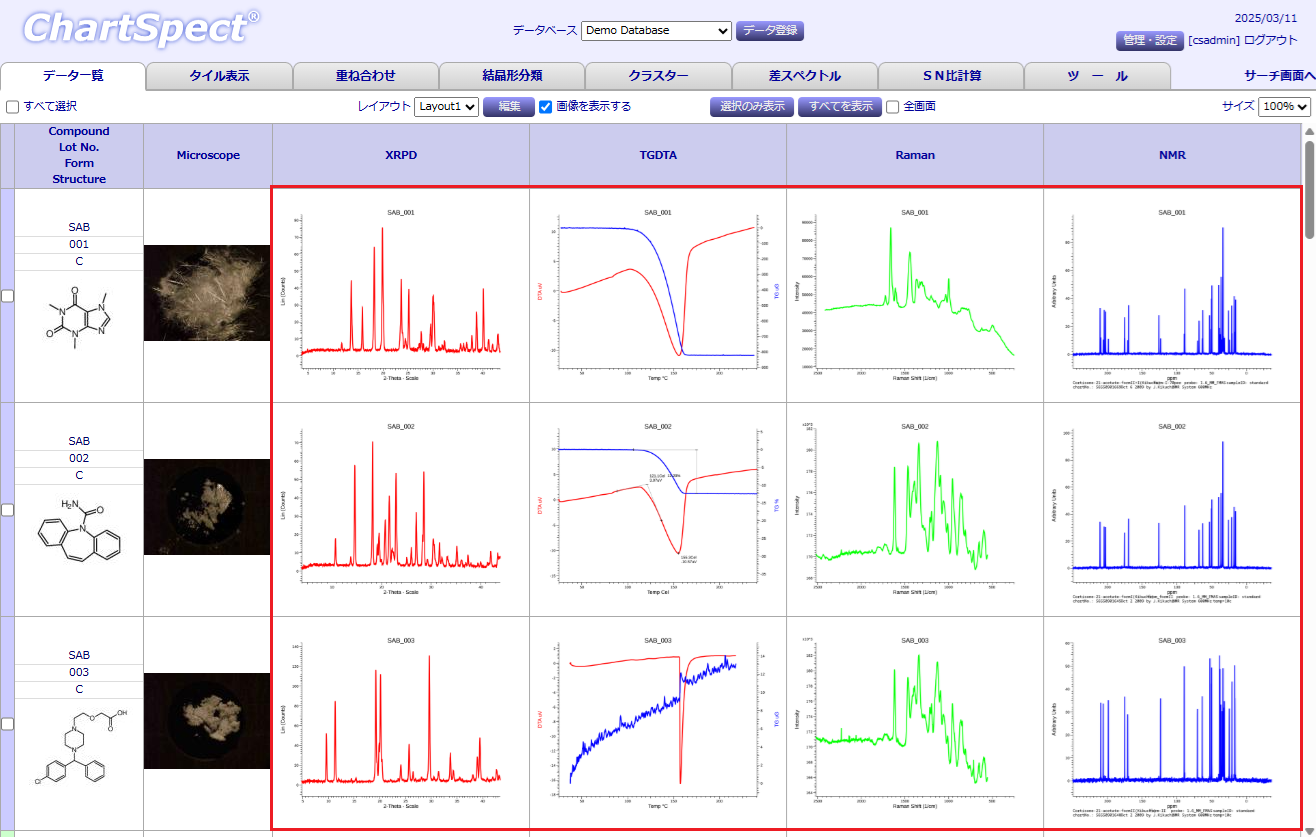
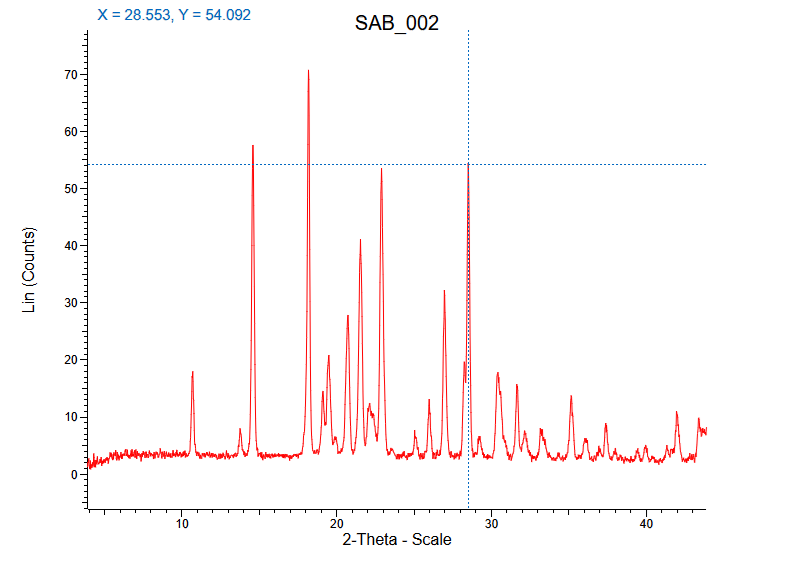
※ Word のテンプレートは弊社から提供しますので、ご希望の場合はご連絡ください。
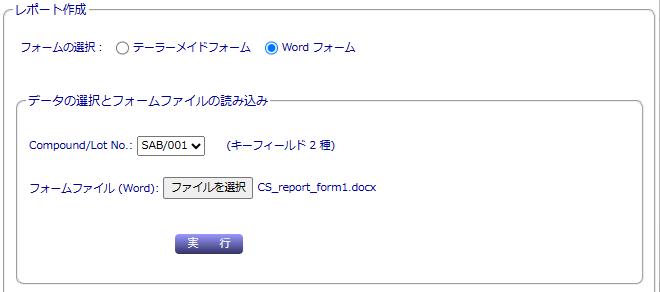
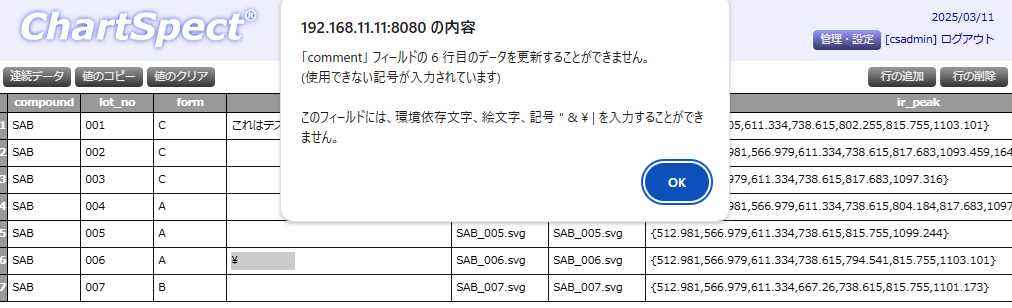
なお、データベースとフィールドの表示名には日本語を使用することも可能です。
- Agilent NMR (.txt)
- Buchi MP (.mpr)
- Hitachi LC (.asc)
- Rigaku TG/DTA (.xls, .xlsx)
- Rigaku TMA (.xls)
- Rigaku XPRD (.asc)
- Shimadzu Autograph (.csv)
- Shimadzu GC/MS (.cdf)
- Shimadzu GC/MS (.qgd)
- Shimadzu XPS (.vms)
- SMS DVS Change in Mass (.csv)
- TA Instruments DMA (.csv)
- TA Instruments DSC (.xls)
- TA Instruments DVS (.xls)
- Text LC (.csv, .txt)
- Text TG/DTA (.csv, .txt)
- Text XPS (.csv, .txt)
以上
リリースノートリスト:
ChartSpect® 6.1.1 - April 11, 2024ChartSpect® 6.1 で新たに発生したものを含め、以下のバグを修正しました。
- 特定の条件下で、マージされたチャートが正しく表示されませんでした。
- 「ソート by Form」のチェックボックスのチェックを外して、他のタブに移動し戻ってくると、自動的に再度チェックが入っていました。
- キーフィールドに「スペース」のみ入力した状態でもファイルがアップロード可能でした。また、その状態でアップロードされた場合、同じキーフィールドを持つ同フィールドのファイルが全て同じ名前に上書きされていました。
以上
ChartSpect® 5.3 からの変更点は以下の通りです。
システムが PHP 8.1 に対応されました。PHP 8 系に移行することにより、プログラムがより厳密なものになりました。また、エラーの内容が明確に報告されるようになり、エラーの迅速な解決につながることが期待されます。さらに、計算速度の向上も見込まれます。
「選択データベース情報」へ新たに「DB形式」「フィールド数」の項目が表示されるようになりました。また「データ使用率」が「ディスク使用量 (最大容量)」に変更されました。

キーワード検索、スペクトル検索、構造検索後の検索結果にヒット件数が表示されるようになりました。
- 検索クエリの入力タイプを「ファイル選択」「ピーク位置入力」のラジオボタンから選択するように変更されました。

- ピークアサインを Off にした場合、平滑化次数を考慮した検索はできませんが、これまでは、ピークアサインを Off にした状態でも平滑化次数の考慮が可能であるような表示となっていました。
今回、「平滑化次数」をピークアサインのパラメーターとするよう変更し正しく設定することが可能になりました。

- ピークアサインが Off の検索について、検索結果のヘッダー表示が "Score" から "Distance" に変更されました (値が小さい程、クエリのスペクトルと似ていることになります)。

- 「検索条件:」の表示が「最大結果表示件数:」に変更されました。「最大結果表示件数」を10件に設定した場合、100件ヒットした場合でも上位10件のみを表示します。
画像形式 (PNG) で表示した場合にもチャート内に入力された日本語が適切に表示されるようになりました。
「代表スペクトル変更」チェックボックスが新たに配置されました。結晶形 (Form) を入力し、「代表スペクトル変更」のチェックボックスにチェックを入れた上で「決定」ボタンを押すと、表示されているスペクトルがその結晶形の代表スペクトルとして変更されます。
※ 代表スペクトルに関するデータをデータベースに登録するためには、フィールド名が「repr」、フィールドタイプが「数値データ」のフィールドを、「フィールド管理」からあらかじめ作成しておく必要があります。
「自動分類」チェックボックスの表記が「結晶形 (Form) データ更新」に変更されました。また Undo 機能が追加され、「結晶形 (Form) データ更新」チェックボックスにチェックを入れてクラスタリングを実行後、「Form」ヘッダーの「Undo」ボタンを押すことにより、実行前の Form データの状態に戻すことができるようになりました。

差スペクトルの横の [PNG] リンクをクリックすることで、対象のスペクトル(A,B)と計算された差スペクトルが画像形式 (PNG) で別画面に表示されるようになりました。

これまでシグナル、ノイズ、SN 比の値は小数点以下 2 桁で表示していましたが、小数点以下 3 桁で表示するように変更されました。
3つ以上のキーフィールドで構成されるデータベースの場合、これまでは第1キーでのみ検索可能でしたが、第2キーでも検索できるようになりました。
- データヘッダーにマウスオーバーすると、フィールドの表示名がポップアップ表示されるようになりました。
- 新たに配置された「Excel 読み込み」ボタンを押し、Excel ファイル(.xlsx, .xls)を選択することにより、すでに登録されているキーフィールドの Excel データを、表のセルに自動入力できるようになりました。
読み込む Excel ファイルは、以下のフォーマットを満たす必要があります。
① Sheet 名は「ChartSpect」にする
② 1 行目には ChartSpect に登録している「フィールド名」(表示名ではなく) を入力する (左の列から、まずキーフィールドのフィールド名を入力し、その後、データ入力したいフィールド名を入力する)
③ 2 行目以降には「表形式データ」に自動入力したいデータを入力する
Excel から取得されたデータは、キーフィールドのデータが一致する行に青紫色で自動入力されます。なお、取得されたデータがブランクの場合は入力されません。

データベース新規作成時に選択する「データベース形式」の表示名と作成される「キーフィールド名」が以下のように変更されました。

結晶形分類で使用される「form」フィールドの削除、フィールド名の変更ができないようになりました。なお、表示名はこれまで通り変更可能です。
新規作成時、データベース名、フィールド名、ユーザー名、グループ名に「半角英数字+アンダーバー」 以外が入力された場合、エラーメッセージが表示され、作成できないようになりました。なお、データベースおよびフィールドの表示名は、これまで通り日本語を使用することが可能です。
- データ登録ログの出力
アップロードを実行した PC の「C:\ProgramData\Northernsc\CSUploader\upload_logs」内に、実行ログファイルが出力されるようになりました。ファイル名は "[実行年月日]_[時分秒]_[DB名]_[フィールド名].log" であり、ファイル内には以下の内容が記載されます。
ファイル名、登録成否 (success, failed)、キーフィールド名1、キーフィールド名2、キーフィールド名3、キーフィールド名4

- Data Table の機能拡張
・ ひとつのセルに 50 文字以上が入力された場合、折り返し表示されるようになりました。

・ キーフィールド列が固定表示されるようになりました。
・ 第3キー、第4キーでも絞り込み検索できるようになりました(セレクトボックスで選択すると直ちに検索されるため、これまであった Search ボタンは表示されなくなりました)。
・ Update、Delete 時に確認ダイアログが表示されるようになりました。
- Anton Paar Viscosity (.txt)
- Hitachi High Tech DTA vs Time (.tgd*)(.dta)
- Hitachi High Tech TMA vs Time (.tma)
- Hitachi High Tech TG/DSC vs Time (.tgd*)
- Hitachi High Tech TG/DTA vs Time (.tgd*)
- JEOL NMR (.jdf) ※フーリエ変換後のデータ
- Malvern ITC (.itc)
- Nireco PSA (.csv)
- Renishaw Raman (.wdf)
- Rigaku DSC (.xml)
- Rigaku DTA (.xml)
- Rigaku TGA (.xml)
- Rigaku TG/DTA (.xml)
- Shimadzu Autograph (.txt)(.xtak)
- Shimadzu EDX (.txt)
- SMS DVS (Isotherm)-Cycle1 (.xls)(.xlsx)
- SMS DVS Isotherm & Change in Mass (.xls)(.xlsx)
- Text TGA (.csv)(.txt)
- Tosoh GPC (.xls)(.xlsx)
- UBM Viscoelasticity (.txt)(.ubm)
- ULVAC PHI TOF-SIMS (.asc)
- Wyatt MALS (.xls)(.xlsx)
以上
ChartSpect 5.2.0 からの変更点は以下の通りです。
各化合物、各プレート番号のデータをロックし、データの追加・修正・削除することができないようにする機能が追加されました。この機能は、ChartSpectの管理者(csadmin)のみが実行可能な機能です。

※ 過去のデータを指定期間などでまとめてロックしたい場合は、弊社までご相談ください。
指定した化合物、プレート番号のデータを複製する機能が追加されました。例えば、一度登録した化合物データを複数のグループに分離したい場合などに、この機能を活用することができます。

- Hitachi High Tech TMA (.tma)
- Kaiser Raman (.prn)
- Riagku TG/DTA/MS (.mas)
- Shimadzu GC (.gcd)
- Shimadzu GPC (.lcd)
- Shimadzu LC (.lcd)
- Shimadzu PDA (.lcd)
- Shimadzu PDA (.txt)
- Text DSC (.csv, .txt)
以上
Adobe Flash Player のサポート終了にともない、今回のリリースよりチャート表示に SVG 画像を採用した Version 5.x 以上のみの開発・サポートとなります。
なお、サポート対象のブラウザは、Google Chrome, Edge Chromium, Firefox となり、HTML5 に完全準拠していない Internet Explorer, EdgeHTML はサポート対象外とさせていただきます。
ChartSpect 4.4.0/5.1.0 からの変更点は以下の通りです。
構造データ(molファイル)が登録されているデータベースに対して、入力した構造で“部分構造”あるいは“完全一致”検索を行う簡易的な機能が追加されました。検索条件となる構造の入力は、molファイルの読み込み、あるいはコピー&ペーストで行います。

※ ご使用を希望のお客様は、この機能が利用可能な状態にあるかどうかの確認のため、弊社まで一度お問合せください。構造検索用データベースの作成(初期化)方法について、予めご説明いたします。
画面右側のデータリストに表示する項目を、「結晶形分類」タブの“表示設定”で指定したものが反映されるようになりました。
- Agilent LC/MS (.MS)
- Agilent LC (.dat)
- Agilent LC (.dx)
- Bruker MALDI/TOFMS (.txt)
- JASCO CD (.jws)
- JASCO UV (.jws)
- Nanophoton Raman (.npg2)
- Rigaku XRF (.ho) → Rigaku XRF専用データベースの作成が必要です
- SCIEX UV (.xls)
- GE ACTA (.csv)
以上
IE, EdgeでのFlashPlayerのアドオン使用が許可されていない場合、あるいはSVG1.2以降の規格に対応しているChromeやFirefox等が利用可能な場合。
[ChartSpect 4.4]IE, EdgeでのFlashPlayerのアドオン使用が許可されている場合。
ChartSpect4.3.0からの変更点は以下の通りです。
粒度分布のヒストグラム表示が可能になりました。「重ね合わせ」タブでは、半透明のヒストグラムを用いて、複数のデータを重ね合わせることができます。
ピーク位置および強度を考慮したクラスタリングの場合、ピーク強度を全ピーク面積で規格化してデータ間の距離を計算するオプションがデフォルトで設定されるようになりました。
さらに、指定した間隔で近傍領域を考慮する計算手法もオプションとして追加されました。
「重ね合わせ」タブで設定した、ラベルサイズ、X軸の長さ、線の太さについても画像に反映されるようになりました。
データベース作成権限があっても、作成したデータベースの所有者および管理者(csadmin)以外は、そのデータベースのフィールドを作成することができないようになりました。
- Agilent GC (.ch)
- Agilent IR (.a2r)
- Bruker TOFMS (.zip) → データフォルダをzipに圧縮して登録
- Horiba Raman (.l6s)
- HPSiP (.hsd)
- JASCO UV (.jws)
- MicrotracBEL PSA (.csv)
- Netzsch TG/DSC/MS (.ngb-taa)
- Panalytical XRD (.xrdml)
- Pion Sirium T3 (.txt)
- PSS PSA
- Shimadzu GPC (.txt)
- Shimadzu PSA (.rtf)
- Thermo IR (.spc)
以上
2020年末に予定されているFlashのサポート終了に向け、SVG画像対応のバージョンも利用可能となりました。これに伴い、今回はこのSVG画像対応のバージョンを5.0とし、従来のFlash画像対応のバージョンを4.3としてリリースいたします。
ChartSpect4.2.0からの変更点は以下の通りです。
4つのキーフィールドで各データを紐づけるデータベースが作成できるようになりました。
IE以外のブラウザー(Edge, Firefox, Chrome)で使用できるよう、対応が施されました。
トップ画面に表示されるデータベース情報の下に現在のディスク使用率が表示されるようになりました。
ダイアログ形式で表示される各設定画面を、Escキーにより簡単に閉じることができるようになりました。
チャートを別画面に表示させたときに、Ctrlキーとマウスを使った、XY軸方向の矩形範囲選択ができるようになりました。この機能は、「タイル表示」タブでも同様です。

各データが表示されているセルの空白部分にマウスカーソルをおくと、そのデータが属しているフィールドとともに、そのデータが紐づいているキーフィールド(ライブラリ/ウェルや化合物名/ロット番号など)もポップアップ内に表示されるようになりました。
X軸方向の範囲指定だけでなく、Y軸方向の範囲も指定できるようになりました。この機能は、「結晶形分類」タブでも同様です。

- Agilent IR (.bsp)
- Anton Paar SAXS (.txt)
- Bio-Rad NGC (.ngcrun)
- Bruker NMR (.zip) → データフォルダをzipに圧縮して登録
- EDAX EDS (.spc)
- GE LC [AKTA] (.txt)
- Hitachi LC (.ctx)
- Hitachi UV (.stx)
- JASCO UV (.jws)
- Rigaku XRD (.rasx)
- Rigaku XRD/DSC (.rasx) → temp, humフィールドの作成により温度、湿度情報の自動登録が可能
- Shimadzu GC (.txt)
- Thermo EDS (.emsa)
- ULVAC PHI TOF-SIMS (.tdc)
以上
ChartSpect4.1.0からの変更点は以下の通りです。
ラベルのサイズや位置がPNGにも反映されるようになりました。
オフセット値の変更ボタンが▼▲ボタンに変更され、また、変更幅も0.1, 1, 10(Y軸長が100)の3段階に拡張されました(「結晶形分類」タブも同様です)。

リストに表示できる項目が5個から10個に拡張されました。
ラベルのフォントサイズとX軸の長さを調整できるオプションが追加されました。
線色の設定数が12色から36色に拡張されました。
結晶形登録操作にUndo機能(同一セッション内でのみ有効)が追加されました。

チャートラベルをクリックした時に表示される結晶形変更用ダイアログに“解除”ボタンが追加されました。登録されていた結晶形が削除され、未登録状態に戻ります。

検索結果の表示設定ダイアログに表示順を変更するための「上へ」「下へ」ボタンが追加されました。

「ツール」タブからだけでなく、ピーク位置情報登録画面からも、ピーク位置・強度・相対強度を表示・ダウンロードすることができるようになりました。
ピーク位置情報登録画面に2つのスペクトルを重ね合わせる機能が追加されました。アサインしたピーク位置の相互確認に有用です。
- Bruker XRD(.xye, .xy)
- Horiba PSA(.ngb):粒度分布
- Shimadzu PSA(.dat):粒度分布
- Shimadzu IR(.ispd)
- Thermo LCMS(.raw)
以上
ChartSpect4.0.0からの変更点は以下の通りです。
ファイル名の右にある“[PNG]”というリンクをクリックすると、別画面にPNG画像で描画されたチャートが表示されるようになりました。この画面を右クリックしてコピーすると、他のアプリケーションにペーストすることができます。

※「重ね合わせ」タブにも同様の機能が追加されています。
表示のデフォルトが「すべて表示」から「選択のみ表示」に変更されました。データ量の多い場合、「重ね合わせ」タブで選択してから、一覧表示することで表示負荷が軽減されます。
代表スペクトルのチェックボックスに印が付くようになりました。

前バージョンまでは、複数のヒットがあった場合には、一番上が選択されていましたが、今回のバージョンより、何も選択されていない状態になりました。なお、ヒットが1つだけの場合は、それが選択状態になります。
※「個別データサーチ」の場合は今まで通り、すべてが選択されます。

化合物名やプレート番号を後から変更することができるようになりました。化合物名をクリックすると変更用のダイアログが表示されます。

ユーザーの新規登録時にほかのユーザーの設定を引き継ぐことができるようになりました。※削除したユーザーの設定も引き継ぐことができます。

クローズボタン(×)によるログアウトがサポートされました。
以下のデータフォーマットが新たに対応されました。
- Agilent LC (.ch, .csv)
- セイコーインスツル(現:日立ハイテクノロジーズ)DSC (.dsc):DSC vs Time
- Mettler DSC (.txt):DSC vs Time
また、以下のデータフォーマット対応に修正が行われました。
- Rigaku TG/DTA (.mes):バージョンアップ対応
- セイコーインスツル(現:日立ハイテクノロジーズ)TG/DTA (.tgd):バージョンアップ対応
- Bruker XRD (.raw):バージョンアップ対応
- VTI (.xls):複数サイクル対応
- SMS DVS (.xls):vs Sample RH%対応
以上
ChartSpect™ 3.2.0からの変更点は以下の通りです。
Internet Explorerのバージョン10以下のサポート終了を受け、HTML5+CSS3を使用したコーディングに移行されました。これに伴い、ユーザーインターフェースのデザインも更新されました。

タブの名称が【種類別表示】から【タイル表示】に変更されました。
Compound, Lot No.タイプのデータベースに対しても1化合物全体のデータを1枚のFlash画像として表示するモードが追加されました。

Ctrlキーを押しながらマウスをドラッグすることで、すばやく複数のデータを選択することができます。
タイル表示タブから結晶形を直接登録することが出来るようになりました。
顕微鏡写真などの画像表示が軽量化されました。【データ一覧】タブも同様です。
チャートの上部にある代表スペクトルの操作機能がいくつか追加されました。なお、代表スペクトルはreprという数値型のフィールドを作成している場合に表示されます。

(1) Ctrlキーを押しながら、代表スペクトルのチャート部分をクリックすると、すべての代表スペクトルが重ね書きして表示されます。
(2) Shiftキーを押しながら、代表スペクトルのチャート部分をクリックすると、そのグループに含まれるすべてのデータが重ね書きして表示されます。
(3) “a”キーを押しながら、代表スペクトルのチャート部分をクリックすると、すべての代表スペクトルがRef.として選択・表示されます。
ベースライン補正機能がラマンにも適用されるようになりました。
以下のデータフォーマットが新たに対応されました。
- Surface Measurement Systems DVS (.xls) :Change in Massチャート
最新版の開発ライブラリへのバージョンアップに伴い、再コンパイルが行われました。
以上
ChartSpect™3.1 からの変更点は以下の通りです。
チャートや画像(分子構造は除く)の表示・非表示を切り替える機能が追加されました。
テキストタイプのフィールドにhttp:あるいはhttps:から始まるURLを登録することで、そのURLへのハイパーリンクが表示(Linkと表示)される機能が追加されました。なお、ローカルファイルへのリンクfile:は、セキュリティ上の理由からリンクとして機能しないため、除外しました。コメントなどのテキストが長くなった場合は、折り返して表示するようになりました。
軸の目盛が0から始まる相対値による表示から、一つ目のデータの絶対値をもとに表示されるように変更されました。熱分析のデータ(TGとDSCなど)をマージして表示するときに便利です。
【結晶形分類】タブ同様、データの存在しないものをリストに表示しないようになりました。
「自動」のチェックボックスでチャート画像を自動的に再描画するかどうかを指定する機能が廃止されました(常に自動更新されます)。
結晶形(form)に加えて、溶媒和状態を登録するフィールド(slvt)を追加することができるようになりました。

「自動」のチェックボックスが、チャート画像を自動的に再描画するかどうかを指定する機能から、結晶形の登録後に次のデータに自動的に移動するかどうかを指定する機能に変更されました。
異なるフィールドのデータをマージするオプションが追加されました。このオプションで“on”を選択すると、例えば、X線でBrukerとRigakuのデータを同じチャート上に表示することができます。

データ登録したピーク情報(位置、強度)をテキスト形式でダウンロードできるようになりました。
画像データのダウンロード時にスムージングなどのデータ変換オプションが追加されました。
質量分析データ用のピークアサイン機能が追加されました。強度の下限値や強度上位のピーク数で指定します。
以下のデータフォーマットが新たに対応されました。
- 京都電子工業 滴定装置 (.at1)
- Rigaku TG/MS (.mas)
- Simadzu IR (.smf)
- Stanford Research Systems Optimelt (.op2)
- TA Instruments DSC (.ua)
- Text MS (.txt)
- 富士ゼロックスDocuWorks (.xdw) - DocuWorksあるいはDocuWorks Viewer LiteがクライアントPCにインストールされている必要があります。
自動転送機能が追加されました。この機能を使用するためにはファイル名がルール化されている必要があります。設定方法については、別途弊社までご相談ください。
以上
ChartSpect™3.0.0からの変更点は以下の通りです。
マウスで選択した範囲にあるピークに対してS/N比を計算するモジュールが追加されました(計算方法については第十六改正日本薬局方94ページをご参照ください)。S/N比が自動的に計算されたあとにノイズの高さをマニュアルで変更することも可能です。

XRD/DSCデータファイル(現在、リガクのみ)からX線回折データを取り出し、データベースに登録する機能が追加されました。この機能を利用するにはChartSpect Uploaderが必要です。この機能により複数のファイル間のデータ比較が容易になります。

事前に登録したピーク位置情報を検索対象とし、キーワードと組み合わせて検索する機能が追加されました。検索結果は類似度のスコアが高いものから順にリストされます。

ピーク情報の登録は、自動ピークアサイン、ピークピッキング、数値の直接入力により行うことができます。自動ピークアサインはクラスタリングモジュールで使用されている手法と同じものですので、クラスタリングにおけるパラメータ設定の検討にも利用できます。

チャート線色や分類色などのデフォルト設定値を保存する機能が追加されました。各研究グループで決めたデフォルトの設定値を保存しておくことで、ユーザーが必要に応じて一時的に設定を変更して操作しても、いつでも簡単にデフォルトの設定値に戻すことが可能です。
前バージョンまでは「エラーログ」取得機能だけでしたが、「アクセスログ」および「システム情報」の取得機能が追加されました。「アクセスログ」を表示させることにより、現在どのユーザーがどこから使用しているかを把握することができます。

以上
データベースに登録されている全スペクトルデータを対象に選択したデータファイル、あるいは、入力したピーク位置をクエリとしてスペクトル検索を実行する機能が追加されました。ピーク位置パターンの類似度だけでなく、スペクトル形状の類似度による検索も可能です。

Vista/Windows7におけるファイルアップロード機能が改善されました。ネットワークドライブ(U:)を
Library_id(Plate No)のデータタイプに“テキスト”が使用できるようになりました。必要に応じてデータ登録画面でデータタイプを“数値”から“テキスト”に変更してお使いください。
検索履歴に「前回のセッションを復元する」機能が追加されました。前回のクラスタリングの結果や分類途中の画面などを復元することができますので、再計算にかかる時間やオプションの再設定にかかる手間を省くことができます。
プレート表示機能が追加されました。この機能は本リリースではウェルプレート型のデータベースのみ利用が可能です。ヘッダ部分をクリックすると別ウィンドウにチャートを表示します。また、チャート部分をクリックすると選択状態となり、選択したチャートを重ね合わせ画面で表示することができます。その他の機能は以下の通りです。
① 代表スペクトルのハイライト表示
② 分類(結晶形)によるソート
③ 表示サイズの変更

写真等の画像データ(jpg及びpng)の表示が軽量化され、表示速度が向上しました。これは、データ一覧画面でも同様です。
ベースライン補正機能が追加されました。スペクトルデータの重ね合わせ時にベースラインの高いスペクトルを補正することで、ピーク位置の比較が容易になります。現在は粉末X線回折のみの対応ですが、順次他のデータにも対応していきます。
 |  |  |
データの選択をチェックボックスだけでなく、その行のどこかをクリックすることで選択できるようになりました。

すでに表示されているインディケータ―を選択して移動や削除(BackSpaceキー)することが可能になりました。
今までのチャートラベルはそれぞれの文字数によりサイズを決めていましたが、最も小さな(最も長い)ラベルのサイズに統一して表示するようになりました。
カラーピッカーをより使いやすいプラグインに変更したことにより、チャートの表示色の設定が以前に比べて非常に簡単になりました。
チャート表示領域の上部に代表スペクトルが表示されるようになりました。チャート部分をクリックすることでRef.を切り替えることができます。

Trg.が一つだけ選択されている場合に限り、上下の矢印キーでTrg.の選択を移動させることが可能になりました。
分類データ(form)の変更機能が追加されました。チャートをクリックすると変更を入力するダイアログが表示されます。

分類色を設定するオプションが追加されました。本リリースでは36種類の色を設定できるようになっています。
チャートの表示色を上記オプションで設定した分類色に切り替えるオプションも追加されました。この設定をONにするとチャート及びラベルが分類色で表示されます。
チャートの表示順が重ね合わせ画面と同様にデータを選択した順番に変更されました。
自動分類オプションが追加されました。デンドログラムのX軸方向(距離)の最大を100として設定した“切断レベル”で自動的に分類します。このオプションを使用した場合は、自動分類されたデータを「結晶形分類」タブで修正していくという操作になります。
画像の背景を透明化するため、PNG画像でのダウンロード機能が追加されました。
画像ファイルのダウンロード時に「重ね合わせ」タブでの設定項目が反映されるようになりました(文字の入力、移動、拡大など)。
以上
ChartSpect™ 2.7.0からの変更点は以下の通りです。
ChartSpectに登録されているデータを電子実験ノートなどの外部アプリケーションで利用するためのWeb API(CGIプログラム)がChartSpect Web APIs 1.0としてリリースされました。このWeb APIはオプションモジュールとして別途費用が発生します。ご購入いただいたバージョンは、ChartSpectの契約期間内であれば継続的にご利用いただけます。運用方法などにより、さらにカスタマイズが必要となる場合もありますので、ご要望の利用形態など弊社までご相談ください。
Savitzky-Golay法の0次微分演算によりスペクトル曲線をスムージング(平滑化)処理する機能が追加されました。これにより、ノイズの多いスペクトル曲線をより見やすい状態にして比較解析を行うことができます。

データの重ね合わせ時にもY軸の目盛が表示されるようになりました。これに伴い、チャートのラベルがスペクトル曲線の右側に表示されるようになりました。また、Ymaxという入力ボックスが追加され、Y軸の最大値を指定することができるようになりました。

チャートラベル及びリスト表示項目(カラム)を自由に設定できるようになりました。また、チャートの重ね合わせ時の線幅を自由に設定できるようになりました。

リレーショナルデータベースに登録されているデータ(表形式データ)のダウンロード機能にフィールドタイプを選択するオプションが追加されました。ChartSpectのフィールドタイプである、テキスト・数値・日付・ファイル名を選択してダウンロードできます。デフォルトの選択はテキストと数値データです。
以前のバージョンでは、画像ファイル(swf形式)を個別データとしてダウンロードした場合、データアップロード時に変換されたswfファイルがそのままダウンロードされていました。本バージョンより、選択したデータ内でのX軸の最大・最小値に再調整された画像ファイルがダウンロードできるようになりました。
データ一覧、および種類別表示において「全画面」のチェックボックスをOnにしたと同時に全画面表示に移動するようになりました。
結晶形の分類色の配色、順序が変更され、色による結晶形の区別がつきやすくなりました。
軸目盛が細かくなりすぎないよう調整されました。
Uploader 1.8.0からの変更点は以下の通りです。
転送元フォルダーのパスに日本語が含まれている場合でもデータが転送できるようになりました。ただし、日本語が含まれているファイルは転送できません。
化合物・ロット番号型のデータベースでロット番号としてウェル番号を割り当てる機能が追加されました。ロット番号カラムでマウスを右クリックし、Fill WellNoを選択すると自動的にウェル番号が割り当てられます。
ファイル名(File Prefix)が自然順でソートされるようになりました。これにより、例えばファイル名にウェル番号が含まれているような場合、以前はA1,A10,A11,・・・,A2,A3,・・・のように文字列順にソートされていましたが、A1,A2,A3,・・・,A10,A11,・・・のように自然順でファイルがソートされます。
Not Convertを選択した場合のファイル拡張子のデフォルトがjpgに設定されました(未設定の場合)。
以上
ChartSpect 2.6.0からの変更点は以下の通りです。Data Uploaderもアップデートしています。
2つのスペクトルデータの差分を計算し、その差スペクトルを表示する機能が追加されました。これにより、未知成分の検出や混合成分の時間変化などの解析が可能となります。
スペクトルA,B の差スペクトルは:
A - w x B (wは指定した強度比)
により計算されます。また、片方のスペクトルをX軸方向に指定したデータポイント数だけシフトさせて差スペクトルを計算させることも可能になっていますので、測定条件によりX軸方向がシフトしているデータも扱うことができます。

“比較”モードに切り替えることで計算した差スペクトル同士を比較することが可能です。

スペクトルデータを微分するオプションが追加されました。これにより、ピークを分離し、バックグラウンドを消去した状態での比較解析が可能となります。微分スペクトルはXYデータとしてダウンロードすることができますので、定量解析のデータとしてもご利用いただけます。
現在は1次微分から4次微分までが利用できますが、ご要望により、さらに高次の微分スペクトル計算にも対応いたします。

CIF形式の結晶構造ファイルが表示できるようになりました。ただし、表示にはJavaが必要です。
ChemDraw形式の構造ファイル(.cdx)が表示できるようになりました。ただし、表示にはChemDrawプラグインが必要です。
画像ファイルとして取り込み可能なファイル形式としてWindowsメタファイル(.wmf及び.emf)が追加されました。現在、対応している画像ファイル形式は、JPEG、PNG、GIF、BMP、PDF、WMF、EMFです。
表形式データ登録画面のフィールドの並び順を自由に変更することができるようになりました。
化合物名あるいはプレート番号の選択によりデータベース検索(Data Table)を行うことができるようになりました。

Data Tableのフィールドの並び順を自由に変更することができるようになりました。これにより、エクセルからのコピー&ペーストによるデータ登録がさらに容易になります。
以上
ユーザー各社様からのご要望事項を下記の通り実現いたしました。
これまで、化合物ID・プレート番号での検索結果の選択はラジオボタンによるものだったため、化合物やプレート間を比較するには個別データ検索を行う必要がありました。今回のバージョンからラジオボタンでではなくチェックボックスによる選択に変更されました。これにより、化合物やプレート間の比較のための検索結果選択がより簡便になりました。
ChartSpect Uploader™1.7、あるいは、ChartSpect™2.6のデータ登録画面で画像変換時の線色を指定することができるようになりました。以下の図のように、機器毎に色を変えて画像に変換することも可能です。また、TG/DTAなどデータ系列が複数あるような場合もそれぞれの線色を指定することができます。なお、以前に登録したデータに関しては画像への再変換が必要です。

「重ね合わせ」画像に文字列を入力することができるようになりました。入力した文字列はCtrlキー+マウスによる移動、上下矢印キーによる拡大・縮小、左右矢印キーによる回転が可能です。また、文字列はいくつでも追加可能です。なお、入力できる文字は英数字のみで、日本語の入力はできません。

2種類の機器データを並べての比較分類が可能となりました。X線だけでなく熱分析データやラマンのデータを並べて比較することでより効率的な分類作業が可能となります。

また、分類を「決定」ボタンで確定すると自動的に次の未分類データとの比較に移る機能も搭載されました。この機能をご要望される場合は、弊社までご連絡下さい。さらに、各結晶形の代表となるデータ(Refs)を保存する機能も追加され、あとから追加されたデータとの比較が容易になります。
これまでは、プレート番号・ウェル番号、あるいは、化合物ID・ロット番号のように2種類のデータに紐付けられたデータベースのみ対応していましたが、今バージョンよりプロジェクト・化合物ID・ロット番号のように3種類のデータに紐付けられたデータベースも作成できるようになりました。なお、ChartSpect Uploader™の仕様によってこのデータベースを構築できない場合があります。
セキュリティ強化のため、ログアウト機能が追加されました。
以上
データベースの情報からPDF 形式のレポートを作成する機能が追加されました。
レポートフォームは、ご希望されるレポートフォームに合わせて個別に作成してご提供いたします。

チャートラベルを操作する機能が追加されました。
ラベルが選択された状態で上矢印キー(↑)を押すと文字サイズが大きく、下矢印キー(↓)を押すと文字が小さくなります。また、右矢印キー(→)を押すとラベルの色が黒になり、左矢印キー(←)を押すと元のチャート色に戻ります。さらに、Shift キーを押しながらラベルをドラッグすることで表示位置を変更することもできます。

重ね合わせ画面において、チャートの上下の順番を自由に指定できるようになりました。
従来はリストの順番に従って並べられていましたが、新バージョンではリストから選択した順番に配置されます。これにより、データを好みの順番に並べることができるようになりました。なお、この並び順指定機能は重ね合わせ画面においてのみ使用可能です。結晶形分類画面では従来どおり、リスト順に並びます。

Shift キーを使用して、連続した複数のチェックボックスを一括選択することができるようになりました。

クラスタリング画面で表示されるデンドログラムにおいて、クラスター(単一データを含む)を複数選択することができるようになりました。Ctrl キーを押しながら複数のクラスターを選択します。Ctrl キーを離して最後のクラスターをクリックすると、選択したクラスターに含まれるデータを重ね合わせて表示した結晶形分類画面に移動します。

種類別表示画面において、ヘッダ表示項目を自由に指定できるようになりました。
データベースに保存されている溶媒や塩などのテキスト情報あるいは数値情報を自由に表示することができます。また、結晶形が分類されているデータでは、分類情報にもとづいた色分けでヘッダの背景色が表示されるようになりました。これまではチェックボックスの色分けのみでしたが、ヘッダ部分全体を色分け表示することにより、今まで以上に見やすくなりました。

データ一覧表示画面にソート機能が付きました。
テキスト・数値データによるソートが可能です。

従来のRGB 設定に加えて、カラーピッカーを使用して重ね合わせ画面における各チャートの色を設定することができるようになりました。
個々の分析データや重ね合わせを別画面で表示するポップアップ画面のサイズを400×300から800×600 に変更しました。
管理・設定画面にエラーログ表示機能が追加されました。不具合発生時に、弊社にエラーログをご提供いただくことで問題解決がよりスムーズになります。

ChartSpect データアップローダー(オプション製品)の新バージョン(Ver1.6)も同時にリリースされました。データ転送完了後、自動的にChartSpectTM の種類別表示画面を表示する機能が追加されました。転送したデータをすぐに確認でき、解析作業へと移ることができます。

以上
結晶形分類作業を強力に支援するクラスタリング機能がオプションモジュールとして追加されました。

主に粉末X線回折データを計算処理することにより得られるデンドログラム上でクラスターをクリックすると、そのクラスターに属するデータが結晶形分類画面に重ね合わせた状態で表示されます。その後、クラスタリング結果を実際のデータで確認した上で、ユーザが結晶形の分類結果をデータベースに登録します。なお、クラスタリング処理後は実験データがデンドログラムに表示されている順番でリストされ、類似したデータが近傍に並ぶため、分類作業の効率が大幅に向上します。

クラスタリングは、デフォルト設定では「平滑化微分」→「ピークアサイン」→ 「クラスタリング」の順で処理され、ピーク強度を考慮せずピーク位置の情報のみを用いて計算されます。クラスタリングの手法は「最短距離法」、「最長距離法」、「メジアン法」、「重心法」、「群平均法」及び「ウォード法」(デフォルト)から選択できます。
なお、「平滑化微分」と「ピークアサイン」は省略が可能で、この場合はピーク強度も考慮してクラスタリングされます。
結晶形分類画面の重ね合わせ表示にX軸方向の比較領域を数値で指定する機能が追加されました。この機能は、狭い領域での比較が必要なIRやRamanなどの分光分析データの解析において、特に便利です。

以上
これまでのバージョンでは重ね合せ表示のときに表示させたインディケータはデータを追加したりしたときなどチャートを書き換えるたびにインディケータが消去されていました。今バージョンでは表示させたインディケータの位置を保持することが可能になりましたので、チャートを書き換えてもそのインディケータがもとの位置に表示されます。特徴的なピーク位置にインディケータを表示させておくことでデータ間の比較が容易になります。



Y軸のオフセット値(Y軸データの最小値同士の間隔)を数値で設定することが可能になりました。直接数値を入力することも可能ですし、増減ボタンで徐々に変化させることも可能です。デフォルト値は設定ダイアログから設定します。



チャートの背景色や線色をユーザーが自由に設定できるようになりました。RGBの値を16進数6桁で指定します。




重ね合わせ表示の時に各チャートの左に表示されるラベルを選択することができるようになりました。ライブラリ・ウェル番号で管理されるデータベースでは、ライブラリID、ウェル番号、結晶形情報のいずれかあるいはそれら組合せ、化合物・ロット番号で管理されるデータベースでは、化合物、ロット番号、結晶形情報のいずれかあるいはそれらの組合せを選択することができます。
これまでのノーマライズによるスケーリング(データの最小値・最大値を0-1の範囲に正規化)に加え、N乗根を使ったスケーリングが可能になりました(デフォルトは2乗根)。ノーマライズとN乗根を併用することも可能で、これにより、小さなピークをより強調することができます。
分類情報がこれまでのテキスト情報に加え、色分けして表示されるようになりましたので、分類情報を視覚的に区別しやすくなりました。

結晶分類画面の右側にあるリストから比較するデータを選択するだけでなく、データ一覧画面や種類別表示画面で選択したデータを比較して分類することができるようになりました。画像を見ながらデータを選択することができるので、無駄な比較を減らし、作業効率が向上します。
これまでは結晶形分類を決定した後、次の未分類データで作業を行う際に、分類済みデータのチェックボックスを一つ一つはずす必要がありましたが、一括オン・オフ用のチェックボックスを設けたことでその作業量が軽減化されました。
新たにデータベースを追加作成するときに、既存のデータベースからフィールド情報を複製することが可能になりました。これにより、プロジェクト毎にデータベースを作成して管理するような場合、データベースの作成時に既存のデータベースと同じフィールドを毎回作成する手間が削減されました。

以上
1.1 インディケータの複数表示
X軸の値を示すインディケータを複数本かつ複数色表示することが可能になりました。これにより、分析曲線の分類がさらに容易になります。
【操作方法】
色を指定するキー(R:赤、G:緑、B:青、C:シアン、Y:黄、M:マジェンダ、K:黒)とマウスボタンを押すとインディケータが表示されます。その状態でマウスをドラッグすることでインディケータが移動し、マウスボタンを離すとインディケータの位置が確定します。

1.2 分析曲線のX軸方向の拡大
X軸方向の範囲を指定することで、分析曲線を拡大表示することが可能になりました。【操作方法】
Shiftキーとマウスボタンを押しながら、マウスをドラッグすると選択範囲が薄いグレーで表示されます。マウスボタンを離すと選択範囲が確定し、拡大表示されます。Spaceキーを押しながらマウスボタンをクリックすると、元の状態に戻ります。


1.3 分析曲線の移動
表示画面内で個々の分析曲線を移動することが可能になりました。Y軸方向のみの移動、XY軸方向の自由移動が選択できます。これにより、データ間の比較検討がさらに容易になります。
【操作方法】
分析曲線をCtrlキーとマウスボタンを押しながら選択し、マウスをドラッグすることでY軸方向に移動します。また、Altキーとマウスボタンを押しながら選択し、マウスをドラッグするとXY軸方向に自由に移動します。


1.4 表示文字の操作
その他、表示されているタイトルやコメントなどの文字を操作することも可能になりました。表示文字を拡大・縮小したり、移動や削除したりすることができます。
検索条件設定画面下に、検索履歴が表示されるようになりました。最新の検索履歴(最大100件)が検索式と日時でリストされます。なお、重複する検索履歴は表示されません。

重ね合わせ表示画面や結晶形分類画面において、現在選択されているデータのチェックボックスの色を分析曲線の色に対応させることでデータ間の比較検討がより容易になりました。

以上
データ一覧、あるいは、種類別表示で選択したデータに関して以下の形式のファイルをダウンロードすることが可能になりました。ファイルはZIP形式に圧縮されてダウンロードされます。
分析機器からの生データファイル(写真などの画像を含む)をダウンロードします。選択したデータを専用の解析ソフトで詳しく解析する場合に便利です。
チャートのXY座標データをテキストファイル(タブ区切り)でダウンロードします。Microsoft Excelなどでグラフを作成する場合にご利用ください。
チャート画像をFlash形式のファイルでダウンロードします。
チャート画像をJPEG形式のファイルでダウンロードします。Microsoft Wordなどにチャート画像を貼り付ける場合にご利用ください。
データベースに登録されているテキストデータ(表形式)をタブ区切りファイルでダウンロードします。

以上
粉末X線などについて視覚的に比較しながら結晶形を判断しデータベースに記録する機能が搭載されました。結晶形が異なると判断される複数のスペクトルデータを画面上に一度に表示させ、それらのリファレンスデータに別のデータを重ねて比較することでそのデータがどの結晶形に当てはまるのかを視覚的に判断することができます。

また、強度など縦軸の値をノーマライズして重ね合わせるオプションが追加され、粉末X線のようなピーク位置を重視するデータの比較が容易になりました。
レイアウト設定オプションが追加されたことにより、複数の分析機器の重ね合わせ画像を一画面に配置することが可能になりました。画像の配置は自由に設定、変更することができます。また、DSC/DTAとTGAなど異なる種類の分析データをマージして表示するオプションも追加されました。
結晶形分類サポート機能同様縦軸の値をノーマライズして重ね合わせるオプションも利用できます。

テキストデータの登録・編集画面にクリップボードによるコピー&ペースト機能が追加されました。これにより、エクセルからChartSpect™、あるいはChartSpect™からエクセルへ直接データをやりとりすることができ、操作がより容易になりました。
Webフォルダなどのすべての操作が一画面上で行えるようになりました.これにより、無駄な操作が減り、作業が効率化しました。
データ登録画面およびシステム管理画面に簡易検索機能およびソート機能が追加されました。これにより、編集したいデータを瞬時に探し出すことができるようになるなど、さらにデータ管理が容易になりました。

以上
©2004-2025 Northern Science Consulting Inc. All Rights Reserved.
 ChartSpect® 製品資料
ChartSpect® 製品資料